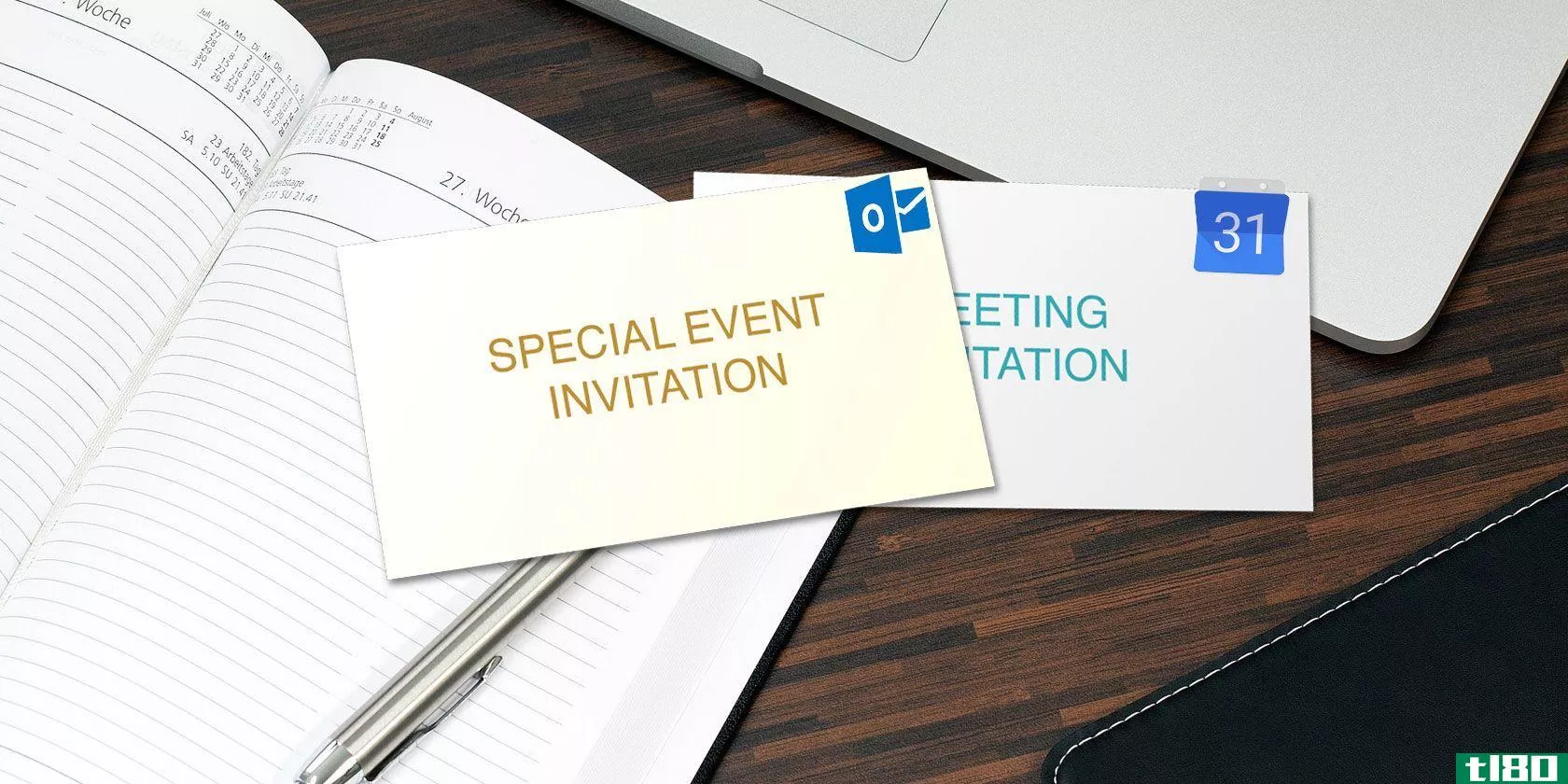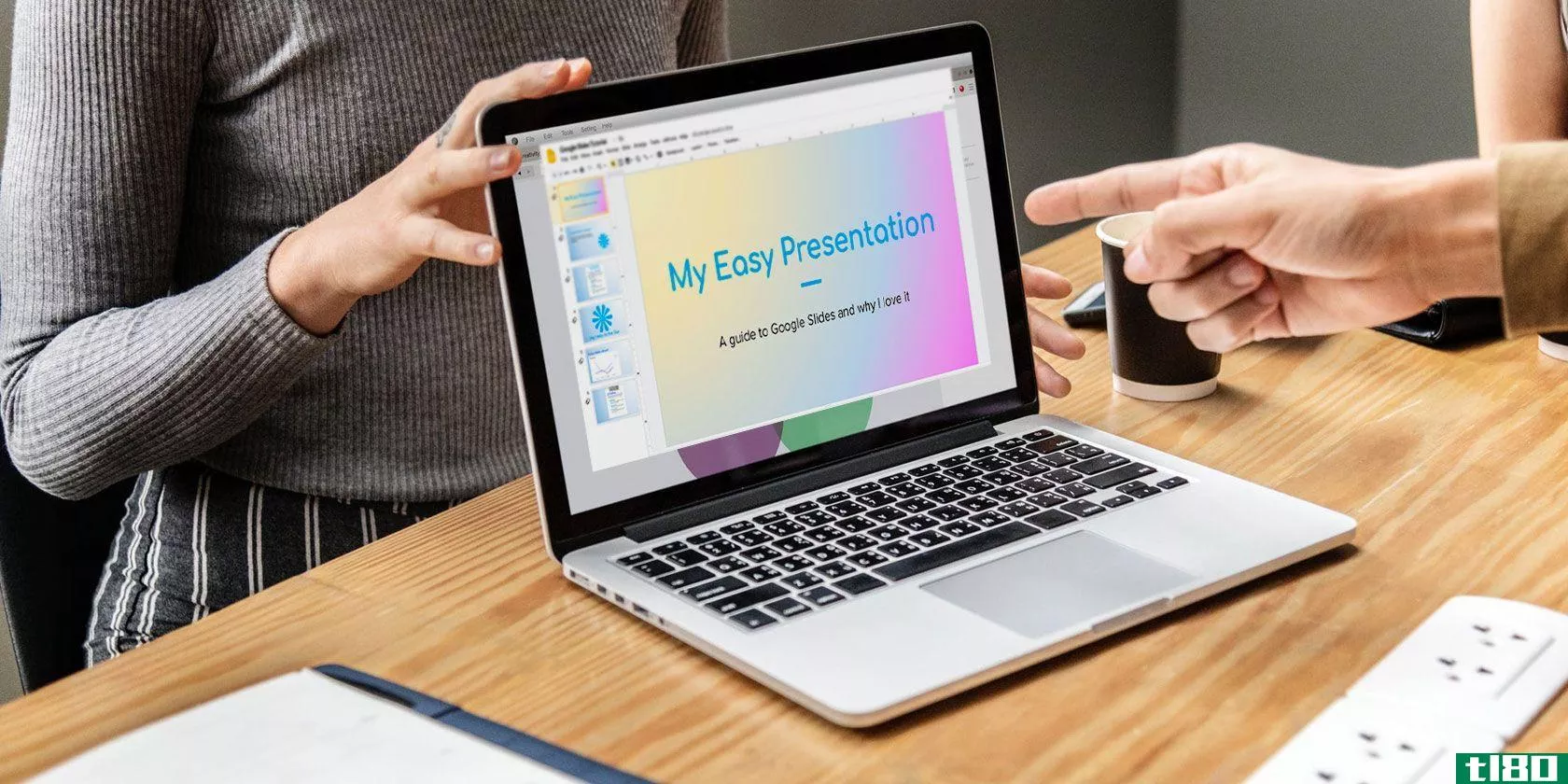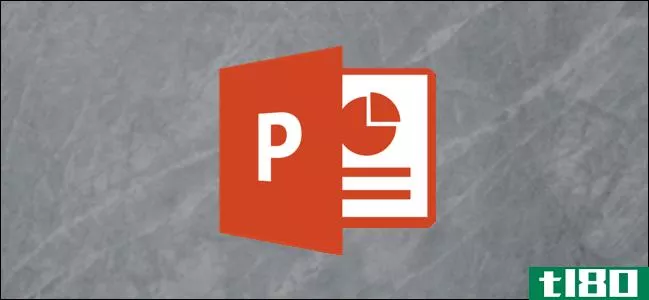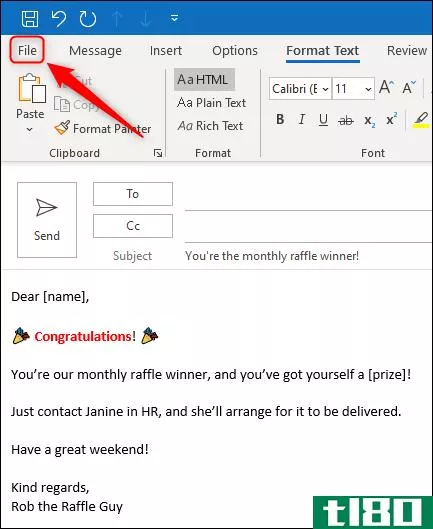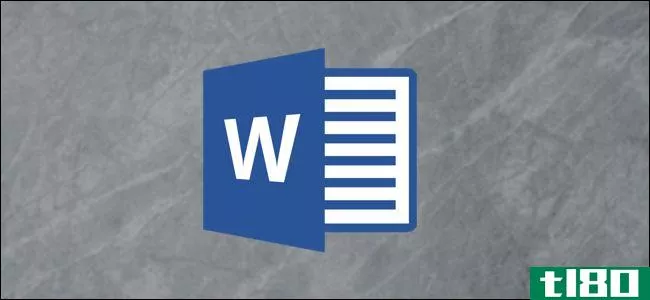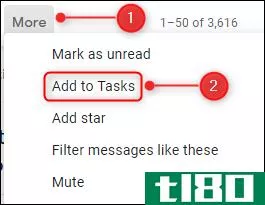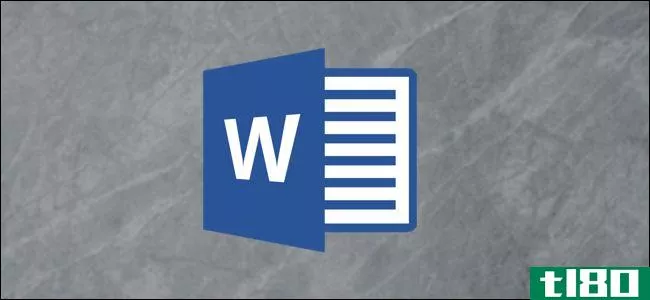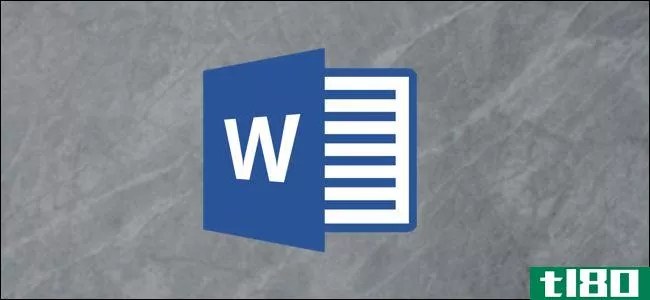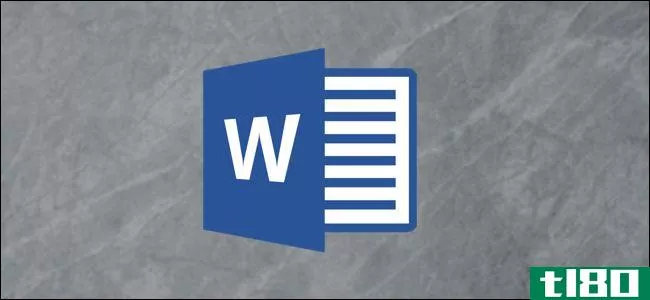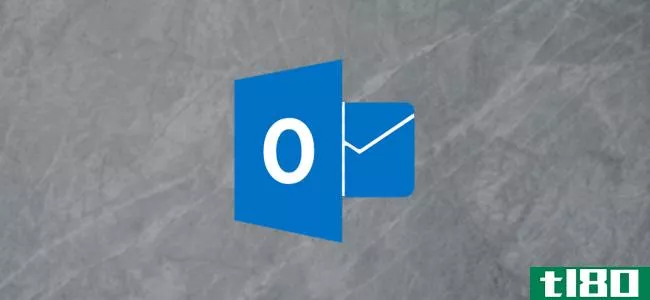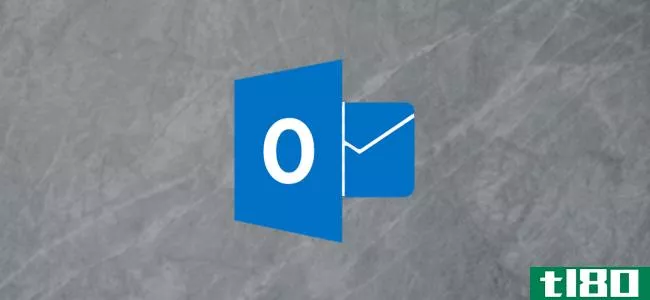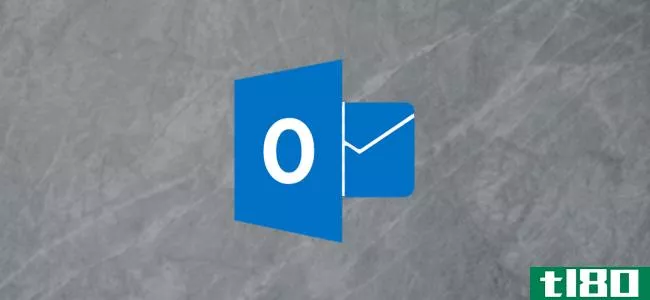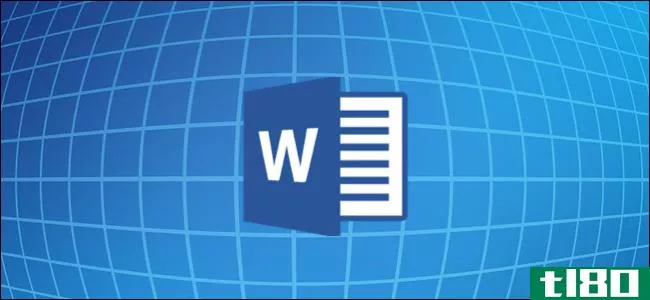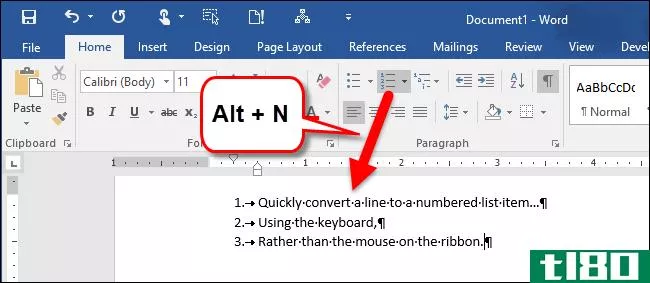在outlook 2010中创建和自定义快速步骤
outlook2010的一个新功能是能够同时对电子邮件应用多个操作。在这里,我们将看看如何在outlook2010中创建自己的管理电子邮件的快速步骤。
自定义快速步骤
如果您使用的是outlook2010,您会注意到功能区中新的“快速步骤”部分。默认情况下包含一些,可以自定义。要配置或更改快速步骤,请在“开始”选项卡上,使用“快速步骤”框中的下拉箭头,然后选择“管理快速步骤”。
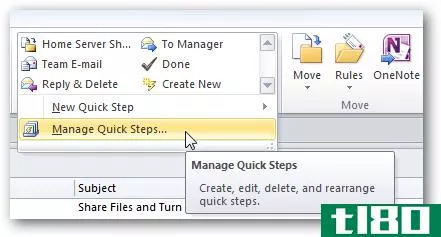
“管理快速步骤”窗口打开,在这里我们将修改“管理器”步骤。突出显示ToManager并单击Edit按钮。
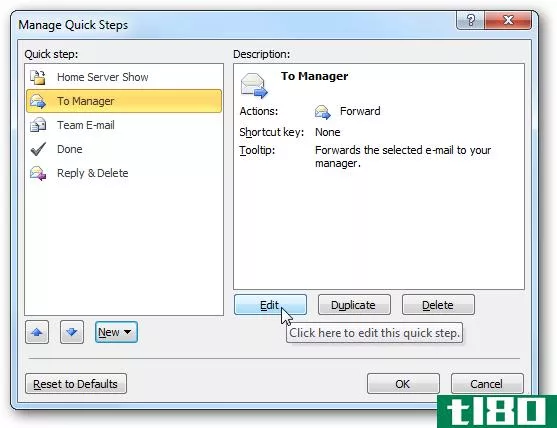
现在我们可以编辑步骤了。例如,我们总是希望将某些电子邮件转发给我们的老板。输入你的经理电子邮件地址,你也可以选择标记它,选择重要性的类型,并为它添加额外的文本。我们还添加了将电子邮件移动到Outlook**定文件夹的操作。
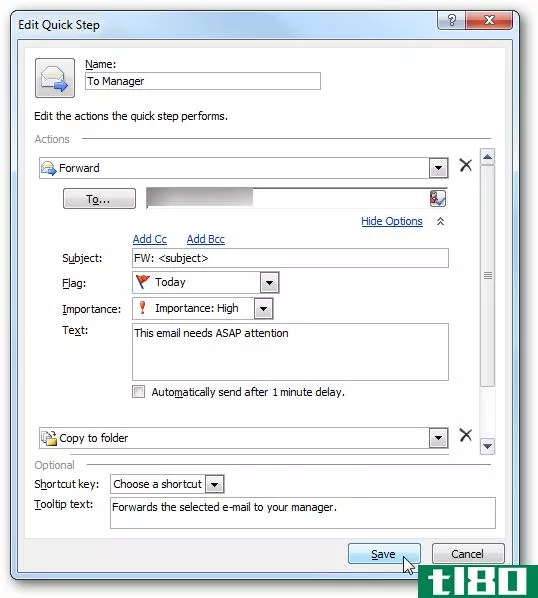
键盘忍者会喜欢的事实,你可以创建一个快捷键的步骤了。当你完成了对步骤的调整,一定要保存它。
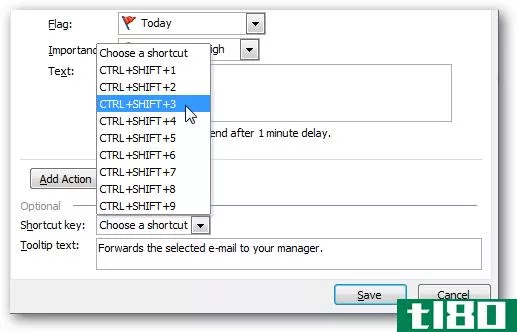
保存“快速步骤”后,打开要发送给上司的电子邮件,然后单击“快速步骤”框中的“发送给经理”。
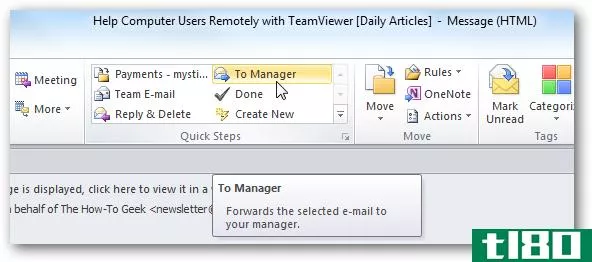
电子邮件将被打开,以便您可以转发它,并添加更多的收件人,以及如果你想。
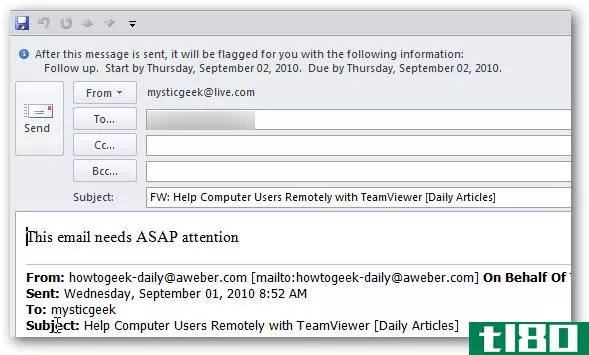
创建自己的快速步骤
您还可以创建自己的快速步骤。在“常用”选项卡下,单击“快速步骤”框中的“新建”。
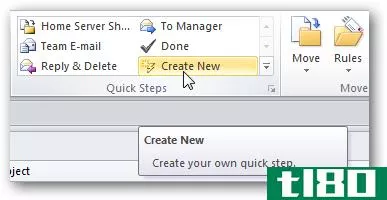
现在,您可以为新步骤选择操作,为其创建名称,并添加将鼠标悬停在新步骤上时显示的文本。
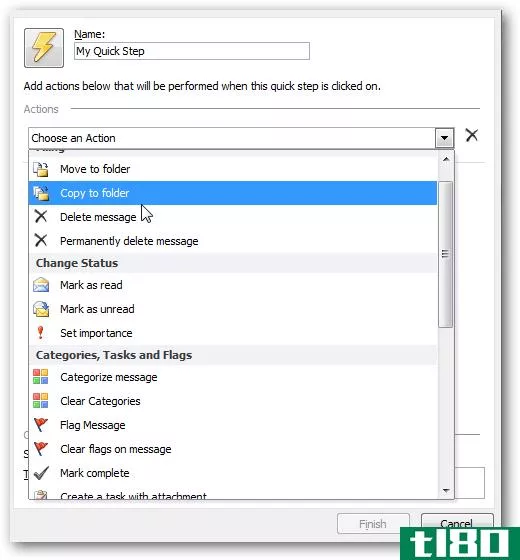
例如,在这里我们想复制一封电子邮件到一个特定的文件夹,并标记它。您可以将多个操作添加到自定义快速步骤中,这样可以更轻松地管理电子邮件。
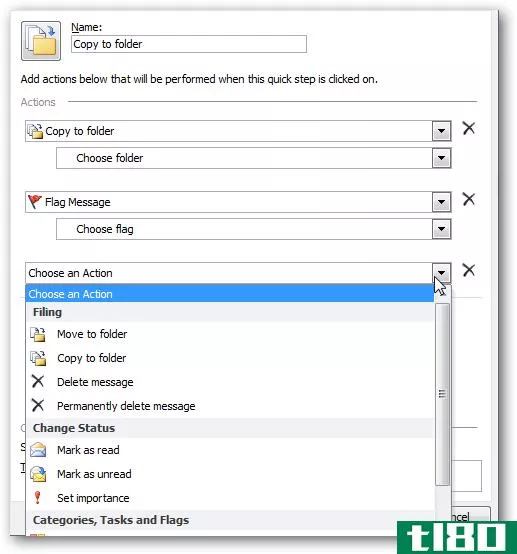
这是我们新的快速步骤的最终选择。我们将它命名为Copy to our misc folder,标记它,创建一个快捷键,并包含一个工具提示文本。完成后,单击“完成”。
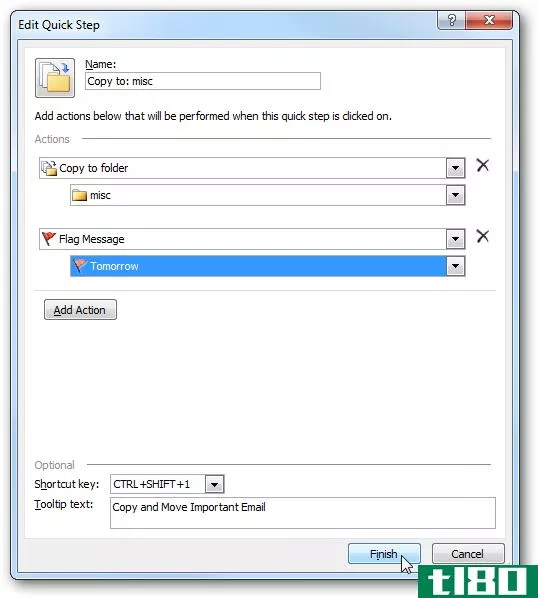
现在在功能区上的“快速步骤”框中,您将看到新步骤,并可以将其用于指定的电子邮件。
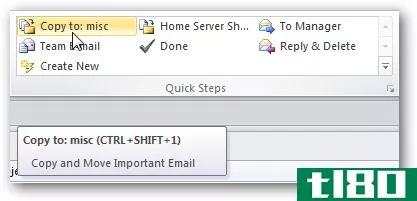
在这里,我们有一个电子邮件打开,并使用我们的新的快速步骤。
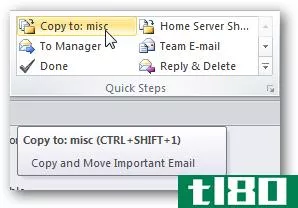
请记住,如果您在Outlook中有多个电子邮件帐户,则需要为每个帐户自定义快速步骤。
如果你不再需要快速的步骤,只需右键单击它并删除。
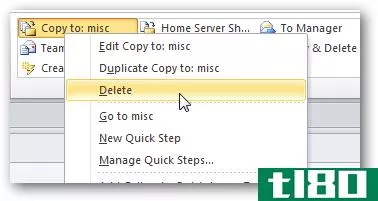
有很多定制你可以做的快速步骤,使管理您的电子邮件更容易。快速步骤的酷之处在于,你可以为每个步骤分配多个动作。如果您希望能够更有效地管理电子邮件,自定义现有的快速步骤并创建自己的快速步骤是outlook2010中一个很好的新功能。
- 发表于 2021-04-13 07:28
- 阅读 ( 102 )
- 分类:互联网
你可能感兴趣的文章
如何在google和outlook日历中创建会议模板
... 对于Google和Outlook日历,您可以在几分钟内创建自己的方便模板。当您只需进行少量编辑就可以重复使用同一大纲时,这些功能非常适合于非定期会议。您可以为不同的会议类型创建...
- 发布于 2021-03-13 11:30
- 阅读 ( 278 )
如何在microsoft powerpoint中创建和插入金字塔
...于营养的演讲中看到它。下面介绍如何在Microsoft PowerPoint中创建金字塔。 如何在powerpoint中**金字塔 你要做的第一件事是在幻灯片中**实际的金字塔。为此,请打开PowerPoint并单击“**”。在“插图”组中,单击“SmartArt” 在出现...
- 发布于 2021-03-31 15:39
- 阅读 ( 241 )
如何在microsoftexcel中创建和使用表格
如果在microsoftexcel中创建和使用表,分析数据的相关部分会更容易。表格允许您将数据分隔在单个工作表上,然后您可以将其与其他工作表分开管理。下面介绍如何在Excel中创建和使用表。 如何在excel中创建表格 有两种方法可...
- 发布于 2021-03-31 16:59
- 阅读 ( 193 )
如何在microsoft outlook中创建和使用电子邮件模板
MicrosoftOutlook中的电子邮件模板很容易创建,但当您真正想使用它时,导航到它就不那么容易了。幸运的是,您可以创建一个模板并将其固定到功能区上,以便于访问。 模板对于使用样板文本的重复电子邮件非常有用。在Outlook...
- 发布于 2021-04-01 19:09
- 阅读 ( 195 )
如何在word中创建和使用自动图文集词条
为常用短语创建和使用自定义自动图文集词条是加快Microsoft Word中内容创建过程的一种好方法。好消息是你只需点击几下就可以设置这些时间节省器! 如何创建新的自动图文集词条 要开始,请突出显示Word文档中要用于创建新...
- 发布于 2021-04-02 17:35
- 阅读 ( 162 )
如何向outlook会议请求添加默认签名
Outlook的一个奇怪之处是无法向会议请求添加默认签名。这里有一个快速简单的方法来设置一键解决方案,避免每次创建会议时都进行剪切和粘贴。 我们之前已经详细介绍了创建、编辑和应用Outlook签名,但这些只能应用于电子...
- 发布于 2021-04-02 19:21
- 阅读 ( 147 )
如何快速将电子邮件转化为任务
...端,Gmail可能是你最好的选择。 对于Windows桌面客户机,Outlook胜出了。Thunderbird确实有一些内置的任务管理功能,它们还不错,但Outlook更为灵活,允许您连接到无数第三方应用程序。如果由于某种原因不能使用Outlook,Thunderbird是...
- 发布于 2021-04-03 07:09
- 阅读 ( 230 )
如何在microsoftword中创建和更新图表
图表是从文档中的图表、图像或表格中提取的标题列表,按页码排序。它就像一个目录,但它是一个可以添加标题的任何内容的目录。 **图表 添加图表是一个有用的工具,可以让读者快速浏览到文档的特定部分(或作为个人...
- 发布于 2021-04-03 08:43
- 阅读 ( 143 )
如何在word中创建和打印标签
如果您想**自定义标签,请不要再看MicrosoftWord了。无论是个人使用还是专业使用,Word都提供了一个用于创建个性化邮件标签的综合功能集。下面是如何做到这一点。 在word中**自定义标签 考虑到Word已经存在了多长时间,应用...
- 发布于 2021-04-03 16:38
- 阅读 ( 146 )